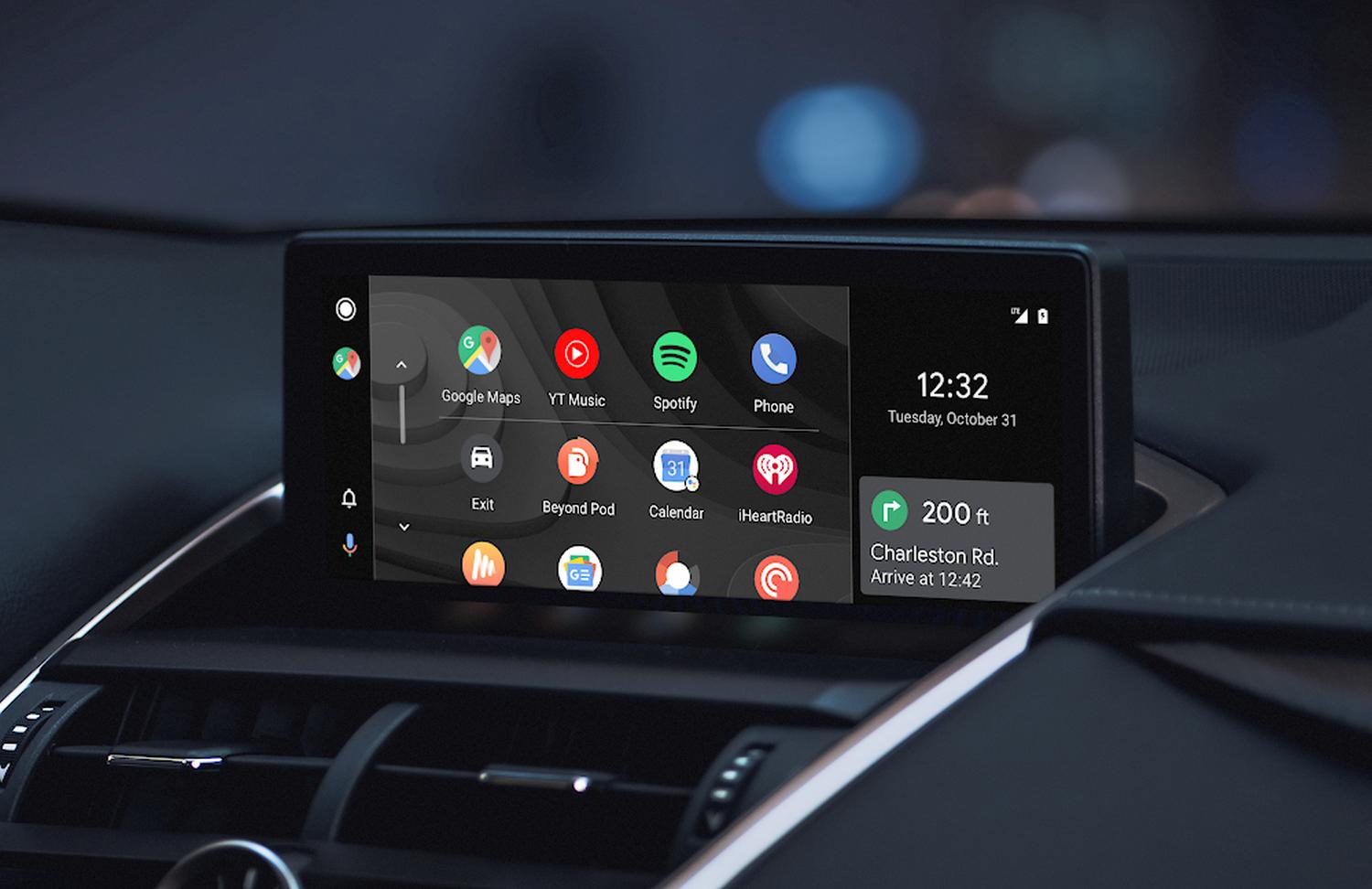Android Auto: So lassen sich die Benachrichtigungen auf der Infotainment-Plattform anpassen – bitte nicht stören

Mit Googles Plattform Android Auto kommen nicht nur einige vom Smartphone bekannte Apps und Funktionen auf das Infotainment-Display im Auto, sondern auch die zahlreichen eingehende Benachrichtigungen. Das kann je nach Umfang und eigener Konzentrationsfähigkeit entweder sehr praktisch oder auch sehr lästig sein – aber zum Glück lässt es sich komfortabel anpassen: Wer möchte, kann die Benachrichtigungen vollständig abschalten, die Darstellung anpassen oder auch unnötige Dinge ausblenden.
Wenn das Autofahren irgendwann in Fleisch und Blut übergeht, kann man unterwegs die gesamte Büro-Arbeit erledigen und die vertrödelte Zeit nutzen – das dürfte zumindest die Einstellung nicht weniger Autofahrer sein. In vielen Fällen kann das allerdings nur mit Schutzengel auf dem Beifahrersitz gutgehen, sodass auch Google den Funktionsumfang der Infotainment-Plattform stark eingeschränkt und auf ein komfortables Minimum reduziert hat. Das sollte man auch bei den Benachrichtigungen tun.
Eine der großen Stärken von Android Auto ist es, dass alle eingehenden Benachrichtigungen vom Smartphone direkt übertragen und angezeigt werden. Sowohl visuell als auch akustisch wird man darauf hingewiesen und kann sich diese außerdem vom Google Assistant vorlesen lassen und je nach Art zum Teil damit interagieren – so wie etwa dem Diktieren einer Antwort bei einer Messenger-Benachrichtigung. Das wird von immer mehr Apps unterstützt und kann sehr komfortabel sein. Das gilt aber nicht für alle Benachrichtigungen.
Schaut euch einfach einmal die Android Auto-Einstellungen auf dem Smartphone an, denn dort gibt es insgesamt fünf Möglichkeiten zum Festlegen der ständig eingeblendeten „Störungen“. Ihr erreicht die Einstellungen über die Android Auto-App auf dem Smartphone mit einem Touch auf das Hamburger-Menü, wo sie direkt an erster Stelle stehen. Scrollt dann etwas weiter herunter in die Sektion „Benachrichtigungen“, die dort einige Schalter bietet.
Dort ist es beispielsweise möglich, die volle Darstellung des Inhalts auszublenden, die gesamten Benachrichtigungen abzustellen oder auch die lästigen Medien-Benachrichtigungen sowie den Soundeffekt zu deaktivieren. Im Folgenden eine kurze Auflistung, was die einzelnen Punkte bewirken.
GMail: Vom Posteingang zur Kollaborationsplattform – bläst Google die einst schlanke Plattform zu weit auf?
Die Einstellungsmöglichkeiten für Android Auto
- Vorschau eingehender Nachrichten: Ist dieser Punkt aktiviert, gibt es eine visuelle Vorschau des Nachrichten-Inhalts – allerdings nur dann, wenn das Fahrzeug steht. Es soll natürlich niemand während der Fahrt zu lange auf das Display blicken.
- Benachrichtigungen anzeigen: Ihr möchtet ungestört fahren? Dann schaltet diesen Punkt ab und schon werdet ihr nicht mehr auf eingehende Benachrichtigungen hingewiesen. Im Benachrichtigungs-Center (Glocke unten rechts) sollten sie dennoch zu finden sein – das kann aber zum Teil ganz unterschiedlich sein.
- Benachrichtigungen für Gruppennachrichten: Ihr seid in einer großen WhatsApp-Gruppe und braucht keine minütlichen Memes während der Fahrt? Dann schaltet diesen Punkt ab und ihr erhaltet nur noch direkt an euch gerichtete Nachrichten.
- Medienbenachrichtigungen anzeigen: Meiner Meinung nach die unnötigste Option. Sobald ein neuer Titel spielt, wird dies kurzzeitig als Benachrichtigung dargestellt. Wer das nicht braucht, kann diesen Punkt einfach deaktivieren. Den aktuellen Titel und Interpret sieht man ohnehin in der großen Version des Players.
- Kein Ton bei Benachrichtigungen: Jede eingehende Benachrichtigung bei Android Auto erzeugt einen kurzen Signalton, der gerade bei sehr vielen eingehenden Nachrichten schnell lästig werden kann. Über diesen Punkt lässt sich das einfach ausschalten.
Das sind schon einige praktische Features, allerdings merkt man der App an dieser Stelle ihr Alter auch an. Es gibt keine Benachrichtigungskanäle, keine Filtermöglichkeiten für einzelne Apps und auch keine intelligenten Sortierungen und Zusammenfassungen. Hoffen wir, dass das eines Tages bei einem möglichen Android Auto-Update nachgeholt wird.
Stadia: Viele Neuerungen auf Googles Spieleplattform – neue Spiele & Features; Zeit für eine zweite Chance?
GoogleWatchBlog bei Google News abonnieren | GoogleWatchBlog-Newsletter